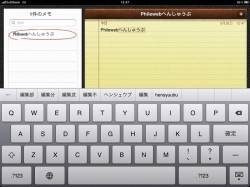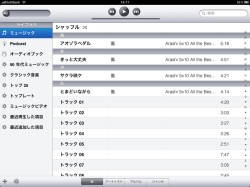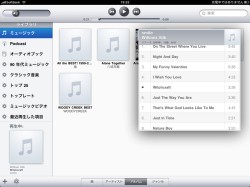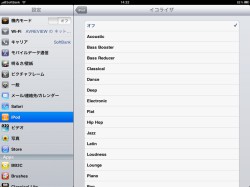iPadのAV機能をチェック − 画質・音質クオリティを検証する
iPadが本日、国内で発売された。すでに米国では4月に販売が開始されており、そのレビュー記事は様々なメディアに取り上げられている。
iPadは電子書籍リーダーやネットブック的な利用法など、様々な使い方ができるタブレット機器だが、そういった機能の使い勝手については他媒体におまかせし、ざっくりと紹介することにして、本記事ではiPadのAV機器としてのクオリティをメインに検証していきたい。なお、購入したのはWi-Fi+3Gモデルで、今回は“素”の状態でレビューするため、ケースや保護フィルム等は使用していない。
■スリムな外観ながら持つとズッシリ
Wi-Fi+3Gモデルの質量は730g(Wi-Fiモデルは680g)と、通常のノートPCに比べたら軽いはずなのだが、手に持つと「重いな」と感じる。奥行きが13.4mmとスリムなデザインなので、見た目の印象と実際の重さにギャップがあることが原因かもしれない。ただそのズッシリした感じが、アルミ製の筐体と相まって高級感を感じさせることも確かだ。
横向きにして両手で持てば重さはあまり感じられないが、それでは当然両手がふさがってしまい、すぐに操作に移れない。
一方、片手で本体の縁を持ちながら、もう一方の手で操作するスタイルは、男性でも少し時間が経つと辛いと感じるはずだ。
それならと、手のひらで本体背面を支えるようにして持ってみる。これでかなり重量感は軽減されるが、これでは本体を落としそうで心許ない。携帯して使用するのには、なかなか微妙な重さや形状と感じる。
もっとも、重いと感じるかどうかは個人差も多分にあると思うので、店頭で実際に持ってみて判断して欲しい。
スマートフォンのように、使いたいときにサッと取り出して使うのは、大きさや重さもあって、率直に言って難しいと感じるが、それならばリビングでの使用に適しているかというと、これにも少し疑問符が付く。タブレット型の形状なので、デスクやテーブルに平らに置いて使用すると、視線をかなり下に向けないと画面が見えず、やや不自然な体勢になってしまう。
このため、テーブルやデスクで使用する場合は角度を調整できるスタンドが欲しくなるはずだ。だがアップル純正のドックスタンドでは、iPadを縦置きで設置することしかできないため、ドックに置きながら横長の動画をフル画面表示することはできない。
iPadには当然ながら、ドック端子が1箇所にしか搭載されていないので、固定しながら縦向きと横向きを自在に変更でき、なおかつチルトもできるようなドック付きスタンドがあると便利そうだ。だが、このようなスタンドでは、当然ながら広めの設置面積が必要となるだろうから、iPadの特長であるスリムさを活かせないことになってしまう。
ならば、座った状態で足の上に置いて操作すれば良いかというと、ソファのような低い着座位置なら足の上に乗せて固定することもできなくはないが、通常の椅子の場合、膝を組まないとズルズルと滑り落ちてしまう。ケースなどを使えば自分に合った使用スタイルを見つけられそうだが、それまでには試行錯誤が必要になりそうだ。
iPhoneと比べて、地味だがとても快適に感じたのは、本体側面に画面回転のロックを行うボタンが用意されたことだ。iPhoneではふとした時に本体を傾けて、画面が回転することがとても煩わしかったが、iPadの場合、ロックしてしまえばどんな体勢でも同じ画面で使用できる。
■1GHzプロセッサー「A4」でキビキビとした動作
本体の操作速度はどうかと色々操作してみると、これは前評判に違わず、とてもキビキビと快適に動作し、ストレスを感じさせない。iPadにはアップルが独自に開発した、ARMベースの1GHzプロセッサー「A4」が搭載されており、これが寄与していることは明らかだ。
iPhone 3Gでは、動作速度の遅さが原因でストレスを感じる場合が非常に多いが、もちろんそれとは比べものにならないほど、あらゆるアプリが高速に動作する。現行のiPhone 3GSと比べても明らかに高速だ。加速度センサーによる画面方向切り替えもとても滑らか。iPhone 3GSでも時折ストレスを感じる、文字入力時のキーボード切り替えの遅延もない。
文字入力時のインターフェースは、iPhoneとは異なる点がある。まず、用意されているキーボードに「日本語テンキー」(携帯電話と同じ入力ができるもの)がなく、英字キーボードと日本語フルキーボードのみとなっている。もっとも片手でフリック入力するのは困難だと判断し、あえて用意しなかったのだろう。
ソフトウェアキーボードの使用感には、個人的には満足だ。キーピッチは画面を横表示にした場合約1.8mm(編集部調べ)で、ネットブックよりも打ちやすいと感じる。タイプした際に手応えがないのも意外と気にならず、違和感なく使えた。長文の原稿を書けと言われたら厳しいかも知れないが、日常のメモ程度ならば問題なく使えるだろう。
また入力した文字の入力候補は、iPadではキーボードの上方に現れるバーに、ある程度大きく表示されるので、指先で選択しやすい。iPhoneだと入力欄の上に小さな吹き出しのように表示されるため、押し間違ってイライラすることがままあるのだ。画面が大きいiPadならではの利点だと感じた。
■ディスプレイの画質をチェック
− 色の鮮やかさは通常のネットブックとは比較にならないレベル
AVに関係のない話はこれくらいにしておいて、次はディスプレイの画質をチェックしてみよう。
iPadのディスプレイは9.7型のIPS液晶で、解像度は1,024×768。バックライトはLEDが使われている。アップルではIPS液晶やLEDバックライトの採用により、視野角が広く色鮮やかと説明しているが、実際はどうなのか。
ディスプレイの表面は光沢処理で、これが解像感や発色の良さにつながっている。
だが光沢処理のディスプレイは、ウェブ閲覧など明るい画面が多い場合は快適なのだが、動画を視聴する際にはかなりのマイナス要素となる。明るめの環境下で少し暗いシーンになると、自分の顔がまともに映り込んでしまい、一気に興ざめしてしまう。
色の鮮やかさは通常のノートPCやネットブックとは比較にならないレベルで、とても良好だ。アニメコンテンツを再生し、手持ちのMacBook Pro最新モデルのディスプレイと発色を比べてみると、iPadの方が遙かに発色が良いことが実感できる。色の特性も素直な印象で、一部のPCのように、妙に青みがかっていたり、逆に黄色すぎたり、などということはない。ただし、少し発色が鮮やかすぎ、自然さを欠く場面が見られたことも確かだ。
暗めのシーンが多い洋画も視聴してみたが、これは先ほども述べたとおり、暗いシーンでは映り込みが非常に気になる。また暗部階調もつぶれ気味で、かなり暗い場面になると、何が行われているかほとんど分からなくなる。当然、部屋を暗くすれば少し改善されるが、画質に敏感な方が動画再生機能をヘビーに使うのはかなり厳しいのでは、というのが第一印象だ。
720×480のSD画質の映像も見てみたが、アップスケーリングの品質は「それなり」という印象。最近のレコーダーやテレビのようなアップスケーリング品質を期待すると肩すかしを食らう。画面サイズが小さくなっても良いからドット・バイ・ドットで表示したいというニーズもあると思うが、そのような機能は用意されていない。
ただし、視野角は文句なく広い。上下左右から角度を付けて見てみると、コントラストはかなり落ちるが、色が反転したりすることは全くない。これは通常のPC用ディスプレイと大きく異なるところだ。
だがiPadの場合、ディスプレイが9.7インチと小さいので、複数人で同時に動画を視聴する、という機会はそれほど多くないはず。視野角の広いIPS液晶を採用したのは、前述したように、テーブルに置いて視線に角度が付いた状態でも、自然な映像が見られるよう工夫した結果だろう。
反面、モバイル使用においては、視野が広いがゆえに、見ているコンテンツが他人から丸見えになってしまう。これが気になる方も多いのではないだろうか。
総じて、最大の欠点と感じるのは、画質調整の設定項目が輝度調整以外、全く用意されていないことだ。テレビの画質調整を行わないと気が済まない、というようなAVファンなら、暗部階調についてはガンマをいじりたくなるし、彩度や色温度、コントラスト、シャープネスなども調整したくなるだろう。素性の良いディスプレイを搭載しているだけに、なおさら残念に感じる。
だが最初に断ったように、今回は保護フィルム等を貼っていない状態でテストしている。周囲の映り込みについては、サードパーティーからアンチグレアタイプの保護フィルムが既に発売されているので、これらを活用することでかなり改善することができる可能性がある。どのみちフィルムを貼らなければ指紋がベタベタ付いてしまうので、フィルムはiPhoneなどと同様、必須アイテムと言えるだろう。
■音のクオリティをチェック − iPhoneと比較して低音表現力がアップ
続いて、オーディオ再生機器としての実力はどうか確認してみる。
iPadにも、もちろんiPod機能が搭載されているが、高速なプロセッサーによるキビキビとした動作、また広い画面やマルチタッチを活かした独自のユーザーインターフェースはとても快適で、iPhoneやiPod touchとは別次元という印象だ。
ただし気になったのはアルバムアートの表示だ。iPadとiPod/iPhoneは、iTunesを介して音楽ライブラリを共有することができるが、iPodで普通に表示されていたアルバムアートが、画面の大きいiPadでフルサイズ表示するとボケボケになってしまう。画像データはなるべく解像度の高いものを用意したい。
音質面では、iPodと同様、22種類のイコライザーを選ぶことができる(設定/iPod/イコライザから選択)。
ヘッドホンジャックは本体上部に装備しており、横持ちした場合は側面に配置されることになる。もしかしたら個体の問題かも知れないが、このヘッドホンジャックが妙に固く、端子を挿しづらいのが気になった。一度でサクッと奥まで挿さらず、途中まで挿入したら再度力を入れてグッと押し込まないとキチンと接続できず、壊してしまうのでは、と一瞬不安になる。
さて、iPhone 3GSとiPadの音質を聞き比べてみよう。イコライザーは「オフ」で試聴したが、両者で大きく違うのは、低音の量感だ。iPadの方が断然低音が出ることに驚く。しかも、ただ低音の量感が出るだけでなく、きっちりと締まりも感じられる。試聴したウィリアム・シルク『Smile』では、輪郭がボケず、張りのあるウッドベースの音を楽しめた。
イヤホンでの音質にかなり差があることが分かったが、iPadの購入を検討している方なら、iPodも所有しているケースが多いはず。そのような場合、外出時にiPadをオーディオプレーヤーとして積極的に活用する方は少ないだろう。Bluetoothデバイスを使う場合は別として、何しろ本体が大きいので、携帯音楽プレーヤーとして扱いやすいとはとても言えない。
一方、リビングでiPadを使用する場合には、内蔵スピーカーを使用する場面も多いのではないか。そう思って試してみると、これがなかなか使えそうなので驚いた。本体がスリムなので全く期待していなかったのだが、ハイファイとは到底言えないまでも、この筐体からよくぞ、と思える鳴りっぷりだ。低音がグイグイ響くソースを試聴してみると、背面がかなり振動するのが分かる。そこそこの大きさの低音用チャンバーが用意されているはずだ。
ちなみに、iPadで1時間ほどYoutubeを視聴したり音楽を聴いてみたが、バッテリーの減りは7%ほど。また本体背面が熱くなることもなく、熱対策はしっかりと施されているようだ。
今回は試していないが、iPadはBluetooth機能も搭載しており、対応のオーディオ機器に無線で音楽を飛ばすことができる。またiPodと同様に、ドックコネクタからUSB端子でオーディオ機器と接続し、音声を出力することももちろん可能だ。一方でiPadからAirMac Expressへ非圧縮で音声を飛ばす「AirTunes」には対応しておらず、これは少々残念なポイントだ。
だがiPadをオーディオ機器として使用する際の本命は、別売りの純正オプション「Camera Connection Kit」を使う方法だろう。Camera Connection Kitはその名の通り、本来はデジタルカメラとUSBで接続したり、SDカード内の写真を取り込むオプションだが、すでに米国モデルで報告されている通り、このキットのUSB端子とUSB-DACなどを接続することで、iPadをUSBオーディオ機器として使用することができる。これがiPhoneやiPodとの大きな相違点で、いわゆる「iPodデジタル接続」に対応したオーディオ機器以外にも、音声データをデジタル出力することが可能になった。
だが、この「Camera Connection Kit」は現在日本ではまだ発売されておらず、Apple Storeでの出荷予定は6月となっている。このキットを使った音質レビューは、後日あらためてお届けすることにしたい。
■専用アプリのさらなる充実を期待
iPadのAV機器としてのクオリティを検証してきたが、改めて説明するまでもなく、iPadはアプリで常に進化していくデバイスだ。
単に本体内の動画や音楽を再生するだけでなく、UPnP対応のクライアントアプリでほかのPCやNASの動画や音楽を再生したり、またiPadの大画面を活かしてホームオートメーションのコントローラとして使ったりなど、様々な活用方法が考えられる。
まだiPadの大画面を活かした専用アプリはそれほど多くなく、今後の充実に期待したい。さらに、今秋にはOSのバージョンが4.0にアップデートされる見込みで、マルチタスクに対応する見込みだ。そうなればデバイスとしての価値をさらに増すことになるはずだ。これからも様々な話題を提供するであろうiPadが、今後どうユーザーに受け入れられていくのか、大変興味深い。
iPadは電子書籍リーダーやネットブック的な利用法など、様々な使い方ができるタブレット機器だが、そういった機能の使い勝手については他媒体におまかせし、ざっくりと紹介することにして、本記事ではiPadのAV機器としてのクオリティをメインに検証していきたい。なお、購入したのはWi-Fi+3Gモデルで、今回は“素”の状態でレビューするため、ケースや保護フィルム等は使用していない。
■スリムな外観ながら持つとズッシリ
Wi-Fi+3Gモデルの質量は730g(Wi-Fiモデルは680g)と、通常のノートPCに比べたら軽いはずなのだが、手に持つと「重いな」と感じる。奥行きが13.4mmとスリムなデザインなので、見た目の印象と実際の重さにギャップがあることが原因かもしれない。ただそのズッシリした感じが、アルミ製の筐体と相まって高級感を感じさせることも確かだ。
横向きにして両手で持てば重さはあまり感じられないが、それでは当然両手がふさがってしまい、すぐに操作に移れない。
一方、片手で本体の縁を持ちながら、もう一方の手で操作するスタイルは、男性でも少し時間が経つと辛いと感じるはずだ。
それならと、手のひらで本体背面を支えるようにして持ってみる。これでかなり重量感は軽減されるが、これでは本体を落としそうで心許ない。携帯して使用するのには、なかなか微妙な重さや形状と感じる。
もっとも、重いと感じるかどうかは個人差も多分にあると思うので、店頭で実際に持ってみて判断して欲しい。
スマートフォンのように、使いたいときにサッと取り出して使うのは、大きさや重さもあって、率直に言って難しいと感じるが、それならばリビングでの使用に適しているかというと、これにも少し疑問符が付く。タブレット型の形状なので、デスクやテーブルに平らに置いて使用すると、視線をかなり下に向けないと画面が見えず、やや不自然な体勢になってしまう。
このため、テーブルやデスクで使用する場合は角度を調整できるスタンドが欲しくなるはずだ。だがアップル純正のドックスタンドでは、iPadを縦置きで設置することしかできないため、ドックに置きながら横長の動画をフル画面表示することはできない。
iPadには当然ながら、ドック端子が1箇所にしか搭載されていないので、固定しながら縦向きと横向きを自在に変更でき、なおかつチルトもできるようなドック付きスタンドがあると便利そうだ。だが、このようなスタンドでは、当然ながら広めの設置面積が必要となるだろうから、iPadの特長であるスリムさを活かせないことになってしまう。
ならば、座った状態で足の上に置いて操作すれば良いかというと、ソファのような低い着座位置なら足の上に乗せて固定することもできなくはないが、通常の椅子の場合、膝を組まないとズルズルと滑り落ちてしまう。ケースなどを使えば自分に合った使用スタイルを見つけられそうだが、それまでには試行錯誤が必要になりそうだ。
iPhoneと比べて、地味だがとても快適に感じたのは、本体側面に画面回転のロックを行うボタンが用意されたことだ。iPhoneではふとした時に本体を傾けて、画面が回転することがとても煩わしかったが、iPadの場合、ロックしてしまえばどんな体勢でも同じ画面で使用できる。
■1GHzプロセッサー「A4」でキビキビとした動作
本体の操作速度はどうかと色々操作してみると、これは前評判に違わず、とてもキビキビと快適に動作し、ストレスを感じさせない。iPadにはアップルが独自に開発した、ARMベースの1GHzプロセッサー「A4」が搭載されており、これが寄与していることは明らかだ。
iPhone 3Gでは、動作速度の遅さが原因でストレスを感じる場合が非常に多いが、もちろんそれとは比べものにならないほど、あらゆるアプリが高速に動作する。現行のiPhone 3GSと比べても明らかに高速だ。加速度センサーによる画面方向切り替えもとても滑らか。iPhone 3GSでも時折ストレスを感じる、文字入力時のキーボード切り替えの遅延もない。
文字入力時のインターフェースは、iPhoneとは異なる点がある。まず、用意されているキーボードに「日本語テンキー」(携帯電話と同じ入力ができるもの)がなく、英字キーボードと日本語フルキーボードのみとなっている。もっとも片手でフリック入力するのは困難だと判断し、あえて用意しなかったのだろう。
ソフトウェアキーボードの使用感には、個人的には満足だ。キーピッチは画面を横表示にした場合約1.8mm(編集部調べ)で、ネットブックよりも打ちやすいと感じる。タイプした際に手応えがないのも意外と気にならず、違和感なく使えた。長文の原稿を書けと言われたら厳しいかも知れないが、日常のメモ程度ならば問題なく使えるだろう。
また入力した文字の入力候補は、iPadではキーボードの上方に現れるバーに、ある程度大きく表示されるので、指先で選択しやすい。iPhoneだと入力欄の上に小さな吹き出しのように表示されるため、押し間違ってイライラすることがままあるのだ。画面が大きいiPadならではの利点だと感じた。
■ディスプレイの画質をチェック
− 色の鮮やかさは通常のネットブックとは比較にならないレベル
AVに関係のない話はこれくらいにしておいて、次はディスプレイの画質をチェックしてみよう。
iPadのディスプレイは9.7型のIPS液晶で、解像度は1,024×768。バックライトはLEDが使われている。アップルではIPS液晶やLEDバックライトの採用により、視野角が広く色鮮やかと説明しているが、実際はどうなのか。
ディスプレイの表面は光沢処理で、これが解像感や発色の良さにつながっている。
だが光沢処理のディスプレイは、ウェブ閲覧など明るい画面が多い場合は快適なのだが、動画を視聴する際にはかなりのマイナス要素となる。明るめの環境下で少し暗いシーンになると、自分の顔がまともに映り込んでしまい、一気に興ざめしてしまう。
色の鮮やかさは通常のノートPCやネットブックとは比較にならないレベルで、とても良好だ。アニメコンテンツを再生し、手持ちのMacBook Pro最新モデルのディスプレイと発色を比べてみると、iPadの方が遙かに発色が良いことが実感できる。色の特性も素直な印象で、一部のPCのように、妙に青みがかっていたり、逆に黄色すぎたり、などということはない。ただし、少し発色が鮮やかすぎ、自然さを欠く場面が見られたことも確かだ。
暗めのシーンが多い洋画も視聴してみたが、これは先ほども述べたとおり、暗いシーンでは映り込みが非常に気になる。また暗部階調もつぶれ気味で、かなり暗い場面になると、何が行われているかほとんど分からなくなる。当然、部屋を暗くすれば少し改善されるが、画質に敏感な方が動画再生機能をヘビーに使うのはかなり厳しいのでは、というのが第一印象だ。
720×480のSD画質の映像も見てみたが、アップスケーリングの品質は「それなり」という印象。最近のレコーダーやテレビのようなアップスケーリング品質を期待すると肩すかしを食らう。画面サイズが小さくなっても良いからドット・バイ・ドットで表示したいというニーズもあると思うが、そのような機能は用意されていない。
ただし、視野角は文句なく広い。上下左右から角度を付けて見てみると、コントラストはかなり落ちるが、色が反転したりすることは全くない。これは通常のPC用ディスプレイと大きく異なるところだ。
だがiPadの場合、ディスプレイが9.7インチと小さいので、複数人で同時に動画を視聴する、という機会はそれほど多くないはず。視野角の広いIPS液晶を採用したのは、前述したように、テーブルに置いて視線に角度が付いた状態でも、自然な映像が見られるよう工夫した結果だろう。
反面、モバイル使用においては、視野が広いがゆえに、見ているコンテンツが他人から丸見えになってしまう。これが気になる方も多いのではないだろうか。
総じて、最大の欠点と感じるのは、画質調整の設定項目が輝度調整以外、全く用意されていないことだ。テレビの画質調整を行わないと気が済まない、というようなAVファンなら、暗部階調についてはガンマをいじりたくなるし、彩度や色温度、コントラスト、シャープネスなども調整したくなるだろう。素性の良いディスプレイを搭載しているだけに、なおさら残念に感じる。
だが最初に断ったように、今回は保護フィルム等を貼っていない状態でテストしている。周囲の映り込みについては、サードパーティーからアンチグレアタイプの保護フィルムが既に発売されているので、これらを活用することでかなり改善することができる可能性がある。どのみちフィルムを貼らなければ指紋がベタベタ付いてしまうので、フィルムはiPhoneなどと同様、必須アイテムと言えるだろう。
■音のクオリティをチェック − iPhoneと比較して低音表現力がアップ
続いて、オーディオ再生機器としての実力はどうか確認してみる。
iPadにも、もちろんiPod機能が搭載されているが、高速なプロセッサーによるキビキビとした動作、また広い画面やマルチタッチを活かした独自のユーザーインターフェースはとても快適で、iPhoneやiPod touchとは別次元という印象だ。
ただし気になったのはアルバムアートの表示だ。iPadとiPod/iPhoneは、iTunesを介して音楽ライブラリを共有することができるが、iPodで普通に表示されていたアルバムアートが、画面の大きいiPadでフルサイズ表示するとボケボケになってしまう。画像データはなるべく解像度の高いものを用意したい。
音質面では、iPodと同様、22種類のイコライザーを選ぶことができる(設定/iPod/イコライザから選択)。
ヘッドホンジャックは本体上部に装備しており、横持ちした場合は側面に配置されることになる。もしかしたら個体の問題かも知れないが、このヘッドホンジャックが妙に固く、端子を挿しづらいのが気になった。一度でサクッと奥まで挿さらず、途中まで挿入したら再度力を入れてグッと押し込まないとキチンと接続できず、壊してしまうのでは、と一瞬不安になる。
さて、iPhone 3GSとiPadの音質を聞き比べてみよう。イコライザーは「オフ」で試聴したが、両者で大きく違うのは、低音の量感だ。iPadの方が断然低音が出ることに驚く。しかも、ただ低音の量感が出るだけでなく、きっちりと締まりも感じられる。試聴したウィリアム・シルク『Smile』では、輪郭がボケず、張りのあるウッドベースの音を楽しめた。
イヤホンでの音質にかなり差があることが分かったが、iPadの購入を検討している方なら、iPodも所有しているケースが多いはず。そのような場合、外出時にiPadをオーディオプレーヤーとして積極的に活用する方は少ないだろう。Bluetoothデバイスを使う場合は別として、何しろ本体が大きいので、携帯音楽プレーヤーとして扱いやすいとはとても言えない。
一方、リビングでiPadを使用する場合には、内蔵スピーカーを使用する場面も多いのではないか。そう思って試してみると、これがなかなか使えそうなので驚いた。本体がスリムなので全く期待していなかったのだが、ハイファイとは到底言えないまでも、この筐体からよくぞ、と思える鳴りっぷりだ。低音がグイグイ響くソースを試聴してみると、背面がかなり振動するのが分かる。そこそこの大きさの低音用チャンバーが用意されているはずだ。
ちなみに、iPadで1時間ほどYoutubeを視聴したり音楽を聴いてみたが、バッテリーの減りは7%ほど。また本体背面が熱くなることもなく、熱対策はしっかりと施されているようだ。
今回は試していないが、iPadはBluetooth機能も搭載しており、対応のオーディオ機器に無線で音楽を飛ばすことができる。またiPodと同様に、ドックコネクタからUSB端子でオーディオ機器と接続し、音声を出力することももちろん可能だ。一方でiPadからAirMac Expressへ非圧縮で音声を飛ばす「AirTunes」には対応しておらず、これは少々残念なポイントだ。
だがiPadをオーディオ機器として使用する際の本命は、別売りの純正オプション「Camera Connection Kit」を使う方法だろう。Camera Connection Kitはその名の通り、本来はデジタルカメラとUSBで接続したり、SDカード内の写真を取り込むオプションだが、すでに米国モデルで報告されている通り、このキットのUSB端子とUSB-DACなどを接続することで、iPadをUSBオーディオ機器として使用することができる。これがiPhoneやiPodとの大きな相違点で、いわゆる「iPodデジタル接続」に対応したオーディオ機器以外にも、音声データをデジタル出力することが可能になった。
だが、この「Camera Connection Kit」は現在日本ではまだ発売されておらず、Apple Storeでの出荷予定は6月となっている。このキットを使った音質レビューは、後日あらためてお届けすることにしたい。
■専用アプリのさらなる充実を期待
iPadのAV機器としてのクオリティを検証してきたが、改めて説明するまでもなく、iPadはアプリで常に進化していくデバイスだ。
単に本体内の動画や音楽を再生するだけでなく、UPnP対応のクライアントアプリでほかのPCやNASの動画や音楽を再生したり、またiPadの大画面を活かしてホームオートメーションのコントローラとして使ったりなど、様々な活用方法が考えられる。
まだiPadの大画面を活かした専用アプリはそれほど多くなく、今後の充実に期待したい。さらに、今秋にはOSのバージョンが4.0にアップデートされる見込みで、マルチタスクに対応する見込みだ。そうなればデバイスとしての価値をさらに増すことになるはずだ。これからも様々な話題を提供するであろうiPadが、今後どうユーザーに受け入れられていくのか、大変興味深い。